
Photoshop を使用して画像処理を行う場合、多くのデザイナーは写真を切り抜く必要があることが多いため、ペン ツールを使用して写真を切り抜く方法が一般的に使用されます。今日は、PHP エディターの Strawberry が、Photoshop のペン ツールを使用して画像を切り出す詳細な方法を説明します。興味のある方は、ぜひ詳細をご覧ください。
Photoshop を開いて、処理する必要がある写真をインポートします。

ペンツールを選択し、新しい空のレイヤーを作成します。


ペン ツールを使用して、切り取る必要があるオブジェクトの端の点をクリックし、その端に沿って一方向にもう一度クリックします。放さないでください。 2 つのアンカー ポイントを使用して、2 つのポイント間の曲線をオブジェクトのエッジに合わせてドラッグします。逆変曲点では、alt キーを押したままにしてアンカー ポイントを切断する必要があることに注意してください。
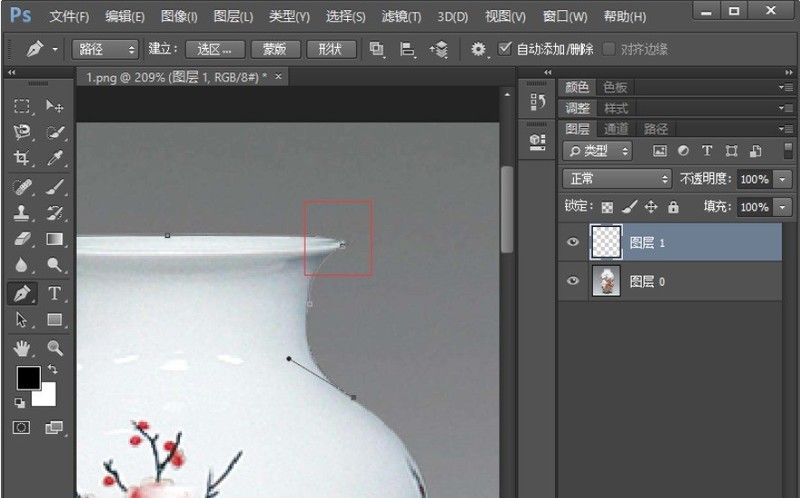
前向きの場合はその必要はありません。
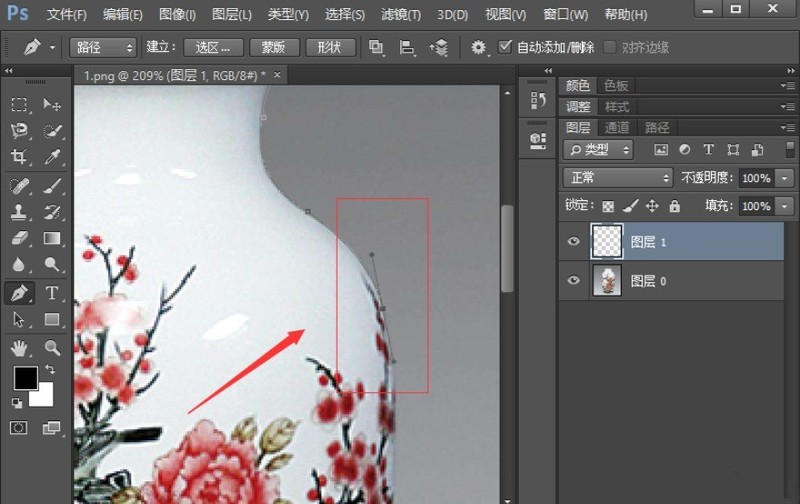
ペンを使用してオブジェクトの輪郭を描き、キーボードの Ctrl Enter キーを押してパスを選択範囲にします。


背景レイヤーを選択し、下のボタンをクリックしてレイヤーマスクを追加し、オブジェクトを切り抜くと、図のような効果になります。 。


以上がPhotoshopのペンツールで画像を切り出す詳しい方法の詳細内容です。詳細については、PHP 中国語 Web サイトの他の関連記事を参照してください。